Skelbimas
Jūsų „iPhone“ nėra nepralaidus problemoms. Tiesą sakant, dauguma iš mūsų patiria bent keletą problemų su savo „iPhone“ per visą jų gyvavimo laiką. Vienas iš stipriausių jūsų turimų įrankių šioms problemoms išspręsti yra „iOS“ įrenginių programinės įrangos atnaujinimo (DFU) režimas.
DFU režimas yra ypatinga „iPhone“ būsena, kurią galite naudoti norėdami iš naujo įdiegti kiekvieną savo prietaiso programinės ir programinės įrangos eilutę. Tai giliausias įmanomas „iPhone“ atkūrimas ir jis yra dar efektyvesnis nei jo atkūrimo režimas.
Čia yra keletas „iPhone“ problemų, kurias galite išspręsti naudodami DFU režimą.
1. Nereaguojantys įrenginiai
Galite pamanyti, kad įsigijote plytą „iPhone“, kai ji iš tikrųjų kenčia nuo programinės įrangos problemų. Be kitų užduočių, programinė įranga yra atsakinga už „iPhone“ nurodymą, kaip reaguoti į skirtingus jūsų įrenginio mygtukus.
Kai paspausite Miegoti / pabusti mygtuką, pavyzdžiui, programinė įranga pradeda paleisti „iOS“. Jei jūsų „iPhone“ neįsijungia, gali būti, kad programinė įranga netinkamai reaguoja į šį mygtuką.
2. Įkrovos kilpos ir nepavyko pradėti

Įkrovos kilpa yra terminas, kai jūsų „iPhone“ paleidimo metu negali praeiti pro „Apple“ logotipą. Taip nutinka, jei kyla problemų dėl jūsų įrenginio operacinės programinės įrangos.
Sunku išbandyti kitus trikčių šalinimo pasiūlymus, jei negalite praeiti iš įkrovos ekrano, tačiau vis tiek galite įjungti „iPhone“ DFU režimu. Tai leidžia iš naujo įdiegti programinę įrangą, perrašant visas klaidas, kurios sukėlė įkrovos kilpą.
3. Firmware korupcija
Daugelis žmonių jau žino kaip naudoti „iPhone“ atkūrimo režimą, norint ištaisyti sugadintą programinę įrangą Kaip priversti iš naujo paleisti iPhone ir įeiti į atkūrimo režimąŠtai kaip priversti paleisti iš naujo ir naudoti „iPhone“ atkūrimo režimą įrenginiui atkurti. Tai tinka ir „iPad“ bei „iPod touch“! Skaityti daugiau , tačiau sugadinta programinė įranga yra visai kitas dalykas. Jei iššokančiame pranešime sakoma, kad jūsų „iPhone“ programinė įranga yra sugadinta, vienintelė galimybė ją ištaisyti naudojant DFU režimą.
Firmware sugadinimai daro įtaką visoms jūsų „iPhone“ sudėtinėms dalims. Jie gali sukelti bet ką: nuo lėto veikimo iki blogo „Wi-Fi“ ryšio. Iš naujo įdiegdami programinę-aparatinę įrangą DFU režimu, ji pašalina visas panašias problemas.
4. Nepavyko atnaujinti programinės įrangos

Yra priežastis, kad jūsų „iPhone“ nepradės atnaujinti programinės įrangos, kai išsikrovęs akumuliatorius. Jei prarasite energiją atnaujindami vidurį, jūsų operacinė programinė įranga pasibaigs. Paprastai tai reiškia, kad jūsų „iPhone“ negali baigti atnaujinti ir negali naudoti ir ankstesnės programinės įrangos.
Kai įrenginiui atkurti naudojate DFU režimą, jis neišsamią programinę įrangą perrašo nauju kodu, atnaujindamas „iPhone“ į naujausią „iOS“ versiją.
5. Su aparatūra susijusios problemos
Jūsų „iPhone“ programinė įranga nurodo įrenginiui, kaip dirbti su skirtingais aparatūros komponentais. Dėl to problemos, atrodo, kad joms reikalingas fizinis remontas, iš tikrųjų gali būti sugedusios programinės įrangos rezultatas.
Kai kurie iš šių klausimų yra šie:
- Netinkamas akumuliatoriaus veikimo laikas
- Nereaguojantys mygtukai
- Baltas arba juodas tuščias ekranas
- Nenuspėjami jutiklinio ekrano atsakymai
Prieš įdedant „iPhone“ į DFU režimą
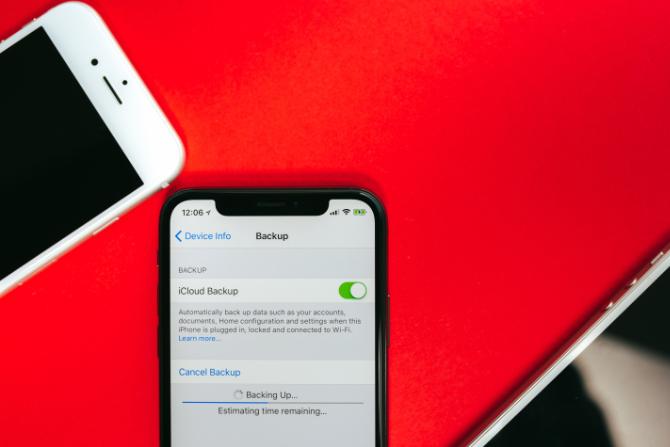
Jei susiduriate su didelėmis „iPhone“ problemomis, turite didelę galimybę jas išspręsti naudodami DFU režimą. Kai atkursite „iPhone“ naudodami šį režimą, jis iš naujo įdiegs programinę ir programinę įrangą, taip pat ištrins visą jūsų turinį. Pabaigus jūsų „iPhone“ turėtų būti toks pat geras kaip naujas.
Beje, yra keletas pavojų, susijusių su DFU režimu.
Pirmiausia pasidarykite „iPhone“ atsarginę kopiją
Kai atkuriate „iPhone“ naudodami DFU režimą, jis ištrina visą „iPhone“ turinį. Pirmiausia turite įsitikinti, kad neseniai turite atsarginę kopiją, kad neprarastumėte nuotraukų, vaizdo įrašų, pranešimų, programų ar kitų asmeninių duomenų.
Neįmanoma sukurti atsarginių „iPhone“ kopijų, kai įdėsite jį į DFU režimą. Pamatyti mūsų „iPhone“ atsarginės kopijos vadovas Kaip sukurti „iPhone“ ir „iPad“ atsargines kopijasĮdomu, kaip sukurti atsarginę „iPhone“ atsarginę kopiją? Čia yra paprastas jūsų „iPhone“ atsarginių kopijų kūrimo vadovas naudojant „iCloud“ arba „iTunes“. Skaityti daugiau Norėdami gauti daugiau informacijos apie tai, kaip tai padaryti iš anksto.
Nenaudokite DFU režimo pažeistuose iPhone
Jei jūsų „iPhone“ yra fiziškai pažeistas, atkurdami jį DFU režimu, jis gali būti visiškai nenaudojamas. Nesvarbu, ar tu numetė savo iPhone vandenyje Kaip pataisyti sugadintą „iPhone“Pametėte „iPhone“ vandenyje? Čia paaiškinta, kaip ištaisyti vandens pažeistą „iPhone“, be to, ko turėtumėte vengti. Skaityti daugiau , nulaužė ekraną arba sugadino ausinių prievadą - jei jūsų įrenginys sugadintas, nerekomenduojame naudoti DFU režimo.
Taip yra todėl, kad DFU režimas prašo jūsų „iPhone“ prisijungti prie įvairių aparatūros komponentų. Jei to padaryti neįmanoma dėl žalos, ji negali būti atnaujinta programinės aparatinės įrangos atkūrimas, todėl jūsų „iPhone“ liko nenaudojamas.
Kaip įdėti „iPhone“ į DFU režimą

„IPhone“ įjungimo į DFU režimą procesas priklauso nuo to, kokį „iPhone“ modelį turite. Sužinosite, kad teisingai supratote, jei kompiuteris atpažįsta įrenginį, bet „iPhone“ ekrane nieko nerodo.
Norėdami pradėti, prijunkite „iPhone“ prie kompiuterio naudodami „Apple“ sertifikuotą USB kabelį. Kai atliksite paskutinį veiksmą, jei jūsų „iPhone“ ekranas liks tuščias, jis veikia DFU režimu. Jei norite atkurti savo įrenginį, galite vadovautis savo kompiuterio nurodymais.
Tačiau, jei jūsų „iPhone“ ekrane matote kompiuterio arba „iTunes“ piktogramą, tai reiškia, kad vietoj jo įdėjote atkūrimo režimą. Vėl prijunkite telefoną prie kompiuterio ir pakartokite dar kartą atlikdami instrukcijas. Įprasta neteisingai nustatyti laiką pirmą kartą išbandžius.
„iPhone 8“, „iPhone X“ ir naujesnės versijos
- Greitai paspauskite ir atleiskite Pagarsink mygtuką, po kurio - Patildyti mygtuką.
- Paspauskite ir palaikykite Šonas mygtuką.
- Kai ekranas pasidaro juodas, taip pat paspauskite ir palaikykite Patildyti mygtuką.
- Laikykite abu mygtukus penkias sekundes, tada atleiskite Šonas mygtuką, bet laikykite nuspaudę Patildyti mygtuką.
- Peržiūrėkite raginimus kompiuteryje.
„iPhone 7“
- Paspauskite ir palaikykite Miegoti / pabusti mygtuką ir Patildyti mygtuką.
- Laikykite abu mygtukus aštuonias sekundes, tada atleiskite Šonas mygtuką, bet laikykite nuspaudę Patildyti mygtuką.
- Laikykite Patildyti mygtuką, kol kompiuteris atpažins jūsų „iPhone“.
- Dabar galite atkurti savo įrenginį naudodami kompiuterį.
„iPhone 6S“, „iPhone SE“ ir ankstesnės versijos
- Paspauskite ir palaikykite Šonas (arba Viršuje) mygtuką ir Namai mygtuką.
- Laikykite abu mygtukus aštuonias sekundes, tada atleiskite Šonas (arba Viršuje) mygtuką, vis dar laikydami Namai mygtuką.
- Laikykite Namai mygtuką, kol jūsų kompiuteris atpažins „iPhone“.
- Dabar esate pasiruošę baigti atkūrimo procesą.
Pataisykite „iPhone“ arba patys sutvarkykite
Atkūrę „iPhone“ naudodami DFU režimą, neturėtumėte daugiau programinės ar programinės įrangos problemų. Jei jis neveikė, atkurkite įrenginį dar kartą, bet neatkurkite duomenų iš atsarginės kopijos. Jei tai padarysite ir vis tiek turėsite problemų, „iPhone“ reikia fizinio remonto.
Suplanuokite susitikimą su „Apple“ įgaliotu paslaugų teikėju, kad sužinotumėte, kurią dalį reikia pakeisti. Jei jūsų „iPhone“ yra taikoma „Apple“ garantija, jums gali būti suteikta teisė į nemokamą remontą. Priešingu atveju yra daugybė svetainių, kuriose parodoma, kaip pataisyti „iPhone“ patys Išmokite taisyti savo dalykėlius naudodamiesi šiomis 5 svetainėmisReikia taisyti savo išmanųjį telefoną, asmeninį kompiuterį, „MacBook“ ar kitą aparatinę įrangą? Galite sutaupyti pinigų ir laiko, kai tai padarysite patys naudodami šias svetaines. Skaityti daugiau .
Danas rašo vadovėlius ir trikčių šalinimo vadovus, kad padėtų žmonėms maksimaliai išnaudoti savo technologijas. Prieš tapdamas rašytoju, jis įgijo garso technologijos bakalaurą, prižiūrėjo remonto darbus „Apple Store“ parduotuvėje ir dėstė anglų kalbą pradinėje Kinijos mokykloje.


